Sperimenta il divertimento nostalgico dei giochi cooperativi con Minecraft! Questa guida descrive in dettaglio come impostare la riproduzione di schermo diviso sulla tua console compatibile Xbox One. Raccogli i tuoi amici, snack e bevande - iniziamo!
Considerazioni importanti:
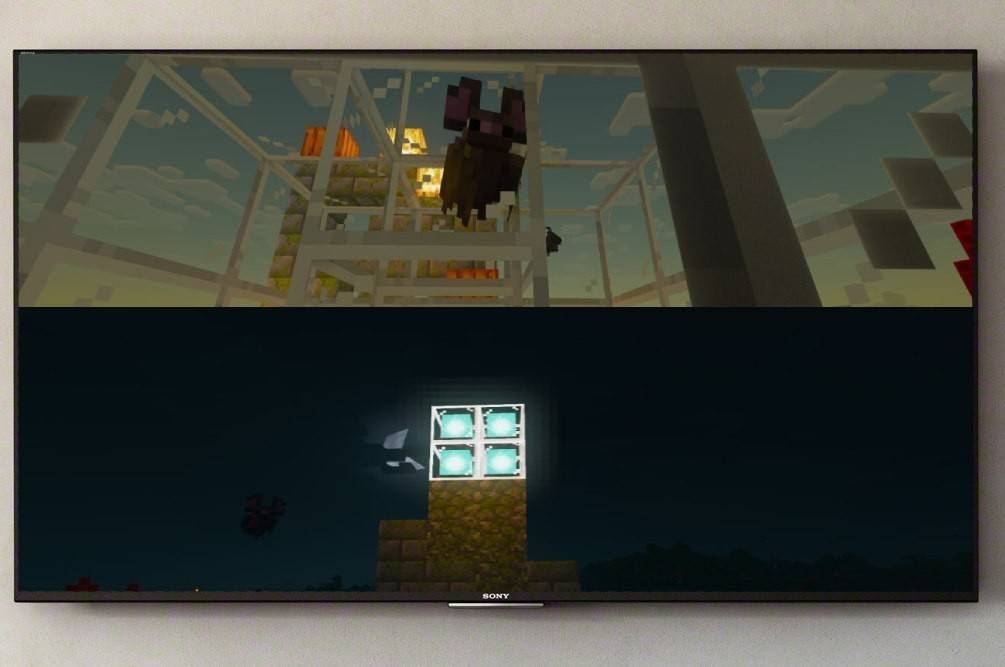 Immagine: Ensigame.com
Immagine: Ensigame.com
Minecraft Split-Screen è disponibile esclusivamente su console (Xbox, PlayStation, Nintendo Switch). Purtroppo i giocatori di PC sono esclusi da questa funzione. Assicurati che la TV o il monitor supporti almeno la risoluzione HD a 720p e che la tua console sia in grado di produrre questa risoluzione. La connessione HDMI è consigliata per la regolazione della risoluzione automatica; Le connessioni VGA possono richiedere la configurazione della risoluzione manuale all'interno delle impostazioni della console.
Gameplay a schermo diviso locale:
 Immagine: Ensigame.com
Immagine: Ensigame.com
Minecraft supporta lo schermo diviso locale per un massimo di quattro giocatori. Ecco una guida generale; Le istruzioni dei pulsanti specifiche possono variare leggermente a seconda della console:
-
;
- Avvia Minecraft: Avvia Minecraft e seleziona "Nuovo gioco" o Carica un mondo esistente. Fondamentalmente, Disabilita
- l'opzione multiplayer nelle impostazioni del gioco. Configura il mondo: Scegli la tua difficoltà, la modalità di gioco e le impostazioni del mondo (a meno che non si carica un mondo preesistente).
- Avvia il gioco: Premi il pulsante "Start" per iniziare il gioco.
- Aggiungi giocatori: Una volta caricato il gioco, usa il pulsante appropriato per aggiungere ulteriori giocatori. Questo è in genere il pulsante "Opzioni" (PlayStation) o il pulsante "Start" (Xbox). Potrebbe essere necessario premere due volte.
- Accesso del giocatore: ogni giocatore aggiuntivo dovrà accedere ai rispettivi account.
- goditi lo schermo diviso! Lo schermo si dividerà automaticamente in sezioni (2-4 giocatori).
- Immagine: Ensigame.com Immagine: alphr.com
Immagine: alphr.com
 Immagine: alphr.com
Immagine: alphr.com
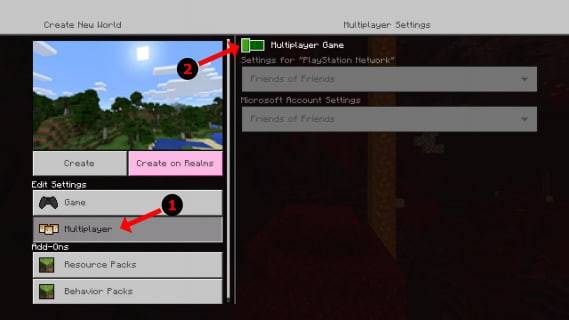 Immagine: pt.wikihow.com
Immagine: pt.wikihow.com 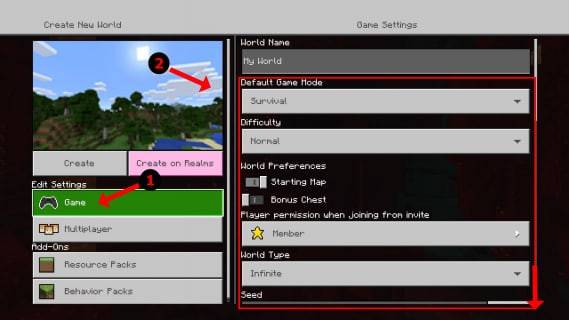
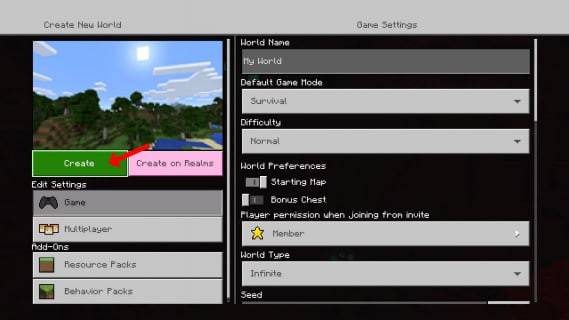
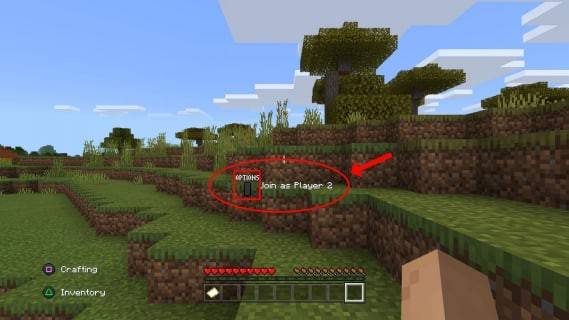 multiplayer online con schermo diviso locale:
multiplayer online con schermo diviso locale: 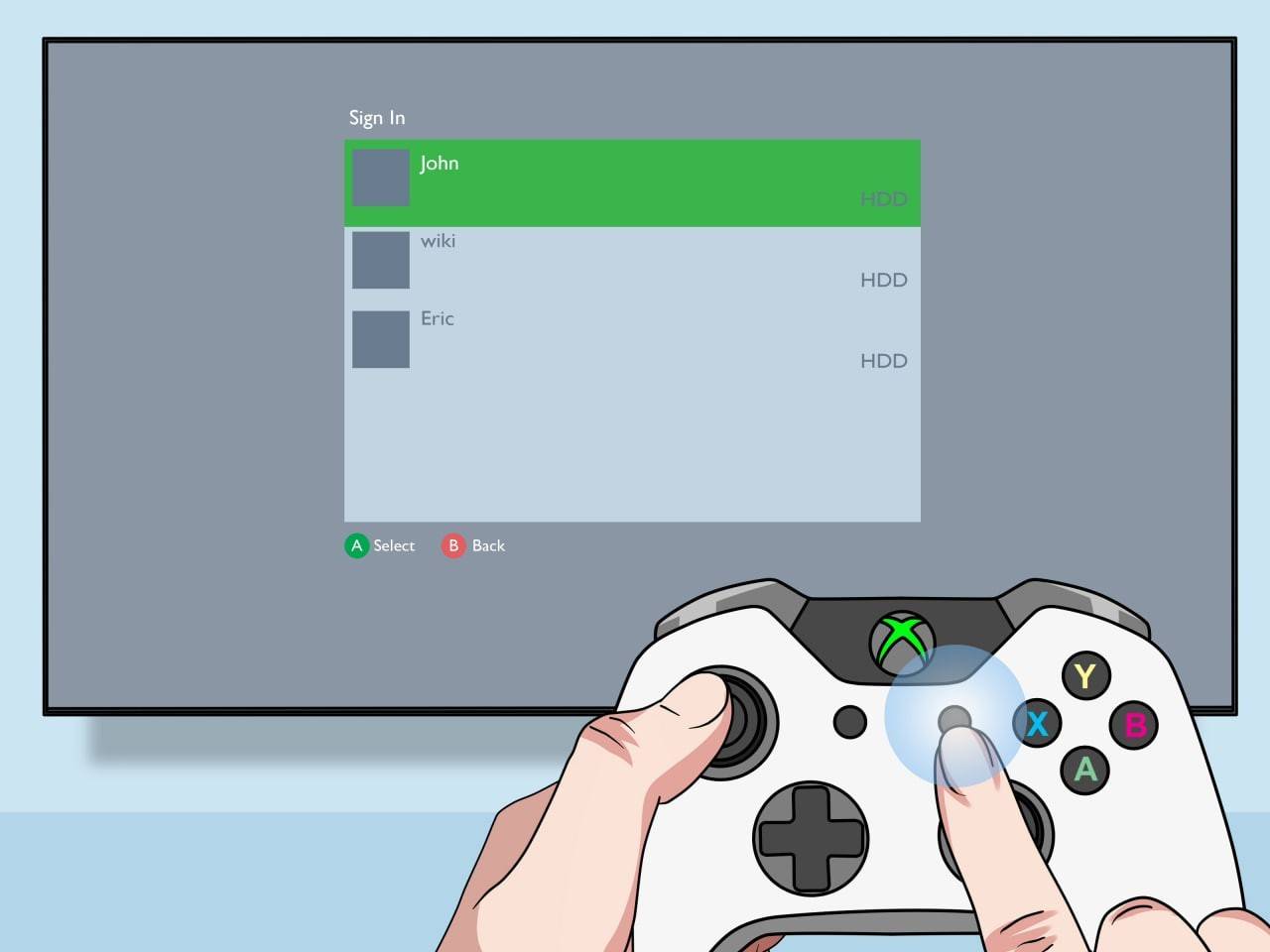
Immagine: YouTube.com
Anche se non puoi condividere direttamente lo schermo condiviso con i giocatori online, puoi puoi combinare lo schermo condiviso locale con il multiplayer online. Segui gli stessi passaggi di cui sopra, ma abilita l'opzione multiplayer prima di iniziare il gioco. Quindi, invia inviti ai tuoi amici online per partecipare alla tua sessione.
La funzionalità schermo diviso di Minecraft offre un modo fantastico per godersi il gioco con gli amici. Abbraccia la classica esperienza cooperativa sul divano e crea ricordi duraturi!








